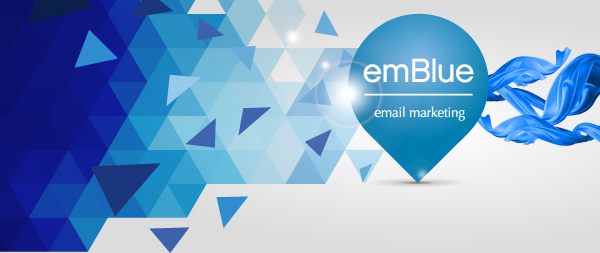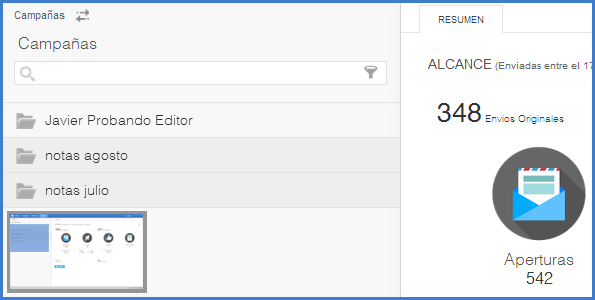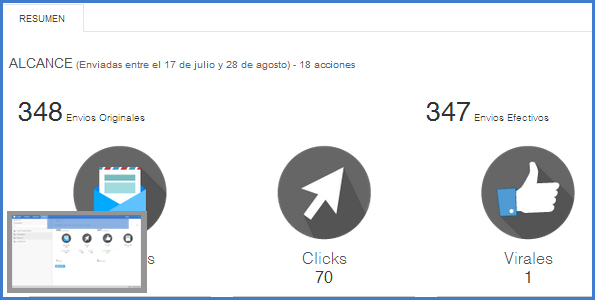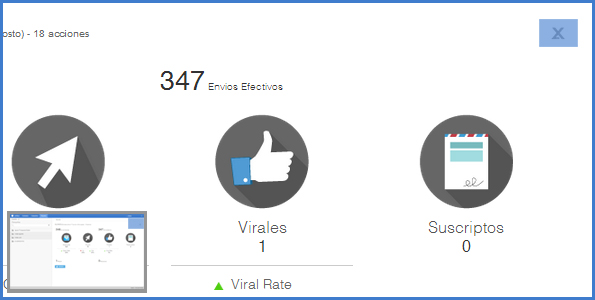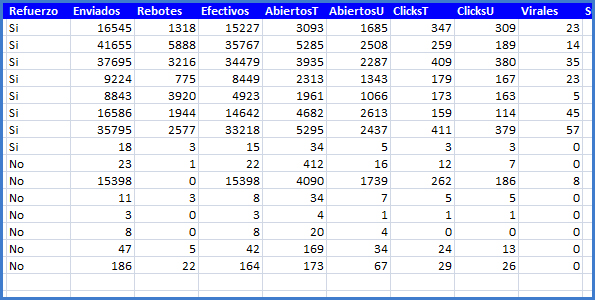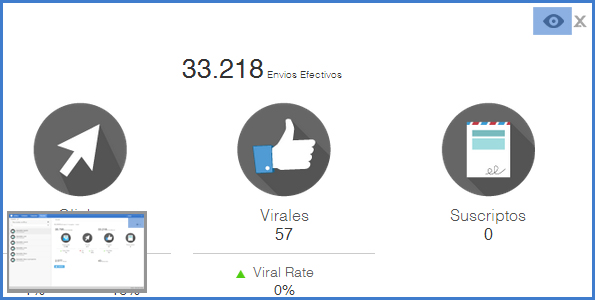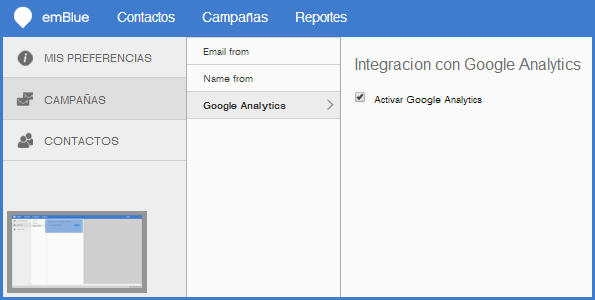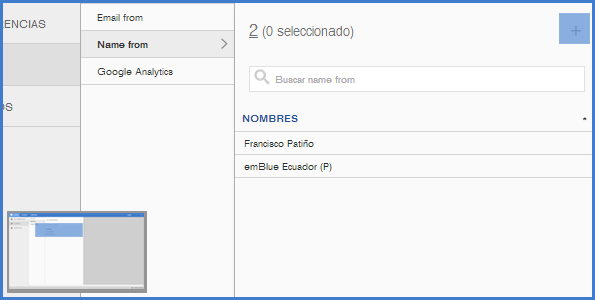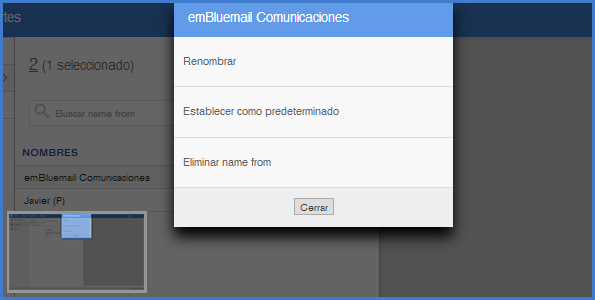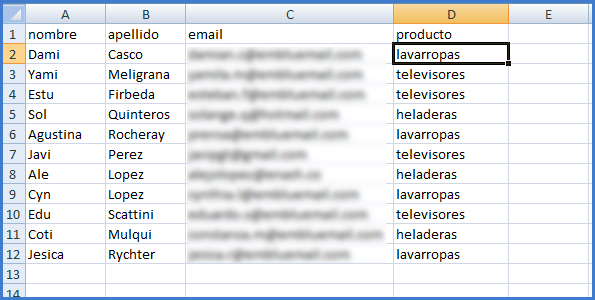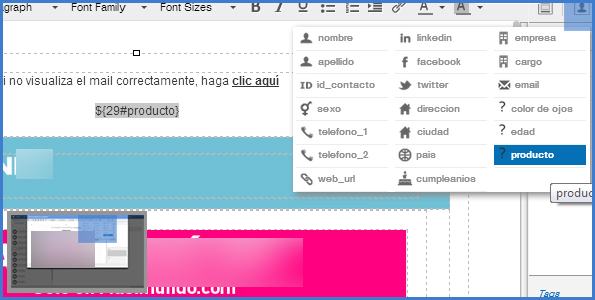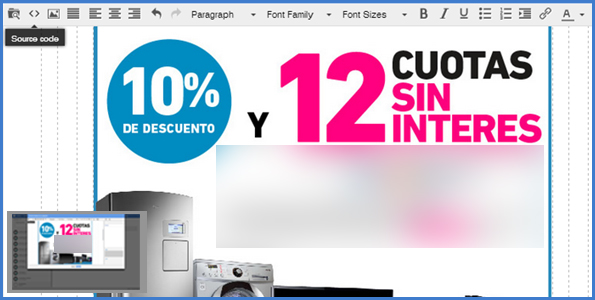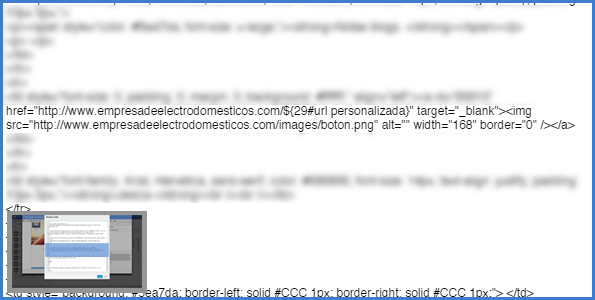Enterate de las últimas actualizaciones que potencian el análisis de tus campañas de Email Marketing y que maximizan tus posibilidades a la hora de utilizar la plataforma.
+ Selección múltiple
emBlue te otorga el poder de controlar tus Campañas y Acciones. Tienes la posibilidad de seleccionar un conjunto de ellas para analizarlas y contrastarlas dentro de la plataforma (sección Reportes).
+ Alcance de las Acciones
En la sección Reportes, al seleccionar una o más campañas, sabremos de manera rápida y sencilla cuántas acciones la conforman y el período de tiempo en las cuáles fueron enviadas. De este modo evitamos tener que acceder dentro de cada una para obtener dicha información.
+ Reporte Sumarizado
¡EmBlue te permite que puedas descargar en Excel un reporte sumarizado de una Acción o conjunto de Acciones! Podrás realizar de forma efectiva un análisis comparativo de la performance de las mismas.
Para descargar el reporte sumarizado debes seleccionar la/s acción/es y luego clickear en el ícono con forma de X.
En el ejemplo que se muestra a continuación observamos un fragmento del reporte sumarizado que descargamos. Cada fila corresponde al detalle de una Acción. En primer lugar visualizaremos los datos de la misma (Nombre, ID, Campaña, Asunto, Fecha y Hora) y luego las columnas relacionadas con la Actividad que son las siguientes:
|
Las métricas corresponden a las siguientes definiciones: Enviados: destinatarios que están involucrados en la Acción. |
+ Visualización de la pieza HTML dentro de la sección Reportes
Dentro de Reportes tienes la posibilidad de visualizar la pieza HTML de cada Acción clickeando en el ícono con forma de ojo. De esta forma no tendrás la necesidad de remitirte a la sección Campañas para recordar cuál fue la pieza enviada.
+ Auto configuración con Google Analytics
Ahora puedes setear en emBlue la integración con Google Analytics. Dentro de la Configuración, solapa Campañas, tienes la posibilidad de activar o desactivar esta funcionalidad. De esta manera, cada acción de Emailing que ejecutes en emBlue se vinculará de manera nativa con tu cuenta de Google Analytics.
Si tienes activado el código de tracking de GA en tu sitio o páginas de destino de tus acciones de email, emBlue se encargará de notificarle a Google:
– Fuente o Canal
– Campaña
– Acción
– Título del enlace
+ Auto configuración de Name From
Puedes agregar distintos Name From (o “Remitentes”) para los envíos de Campañas de Email Marketing. Esta opción se encuentra en Configuración dentro de la solapa Campañas.
En la sección Campañas –dentro de la solapa Mensajes- observarás los Name From configurados que podrás elegir por cada envío.
+ Cabezales predeterminados
En la sección Campañas –solapa Mensajes- tendrás la opción de predeterminar cuál será la dirección de envío, de respuesta y el nombre del remitente. De esta forma, podrás agilizar la confección de la Acción.
Para ello debes remitirte a la Configuración, solapa Campañas y luego seleccionar el Email From y el Name From que deseas preestablecer. Tendrás que clickear sobre el ícono con forma de lápiz y seleccionar “Establecer como predeterminado”. La opción escogida figurará con una (P).
De este modo, cada vez que crees una Acción sólo tendrás que completar el Asunto del mensaje. Si deseas modificar el Email From, Reply y el Remitente en un caso particular deberás clickear sobre el Asunto para poder visualizarlos y seleccionar otra/s opción/es.
+ URLs personalizadas
Te incentivamos a que puedas personalizar en la plataforma las URLs de las distintas landing pages de su sitio web. Esto te permitirá establecer vínculos únicos con cada destinatario a través de conocer sus intereses.
Por ejemplo, una empresa de electrodomésticos desea que en la pieza HTML una imagen o Call To Action dirija a tres landing pages distintas dependiendo de los intereses de los destinatarios. Los sitios son de lavarropas, televisores y heladeras.
Estos son los pasos a seguir:
1-Generamos en la BBCC un nuevo Campo Personalizado con el nombre “electrodoméstico-interes” y como valor le agregamos la parte de esa URL en cuestión que hace referencia a uno de los productos
Por ejemplo: (lo que está en negrita es lo que hay que agregar en la BBCC).
www.empresadeelectrodomesticos.com/televisores
www.empresadeelectrodomesticos.com/lavarropas
www.empresadeelectrodomesticos.com/heladeras
2- Luego de subir el archivo a emBlue generamos una Acción e importamos la pieza HTML. Clickeamos en el ícono de personalización (con forma de persona) y observaremos cómo figura el Campo en cuestión. En este caso es: ${29#producto}
3- Nos dirigiremos al editor HTML y dentro del mismo clickeamos en el ícono Source Code < >
4- Localizamos en el código HTML la imagen o call to action (por ejemplo “¡10% de descuento!”) que dirigirá a las distintas landing pages y escribimos lo siguiente:
href=»http://www.empresadeelectrodomesticos.com/${29#producto}«
+ Normativa SPF y DKIM
emBlue te acerca el instructivo de cómo configurar los registros SPF (Sender Policy Framework) y DKIM (DomainKeys Identified Mail) para maximizar tu delivery en la plataforma y cumplir con las exigencias internacionales del Email Marketing de permiso.
La utilización del SPF permite mejorar la reputación de los remitentes y le pone freno a los spammers que suplantan la identidad en el envío de correos electrónicos. Por otro lado, DKIM es un mecanismo de autentificación de correo electrónico que permite al remitente responsabilizarse del envío del mensaje.
Para más información, ingresar en la siguiente nota.